Представления
Граф
После выполнения TQL мы получаем список КЕ, который можно представить в виде графа.
Селекторы на рисунке Левая панель показывают каким образом представлен список КЕ (рис. Левая панель №1).
Левая панель(рис.Левая панель №2) открывает ряд возможностей работы с графом
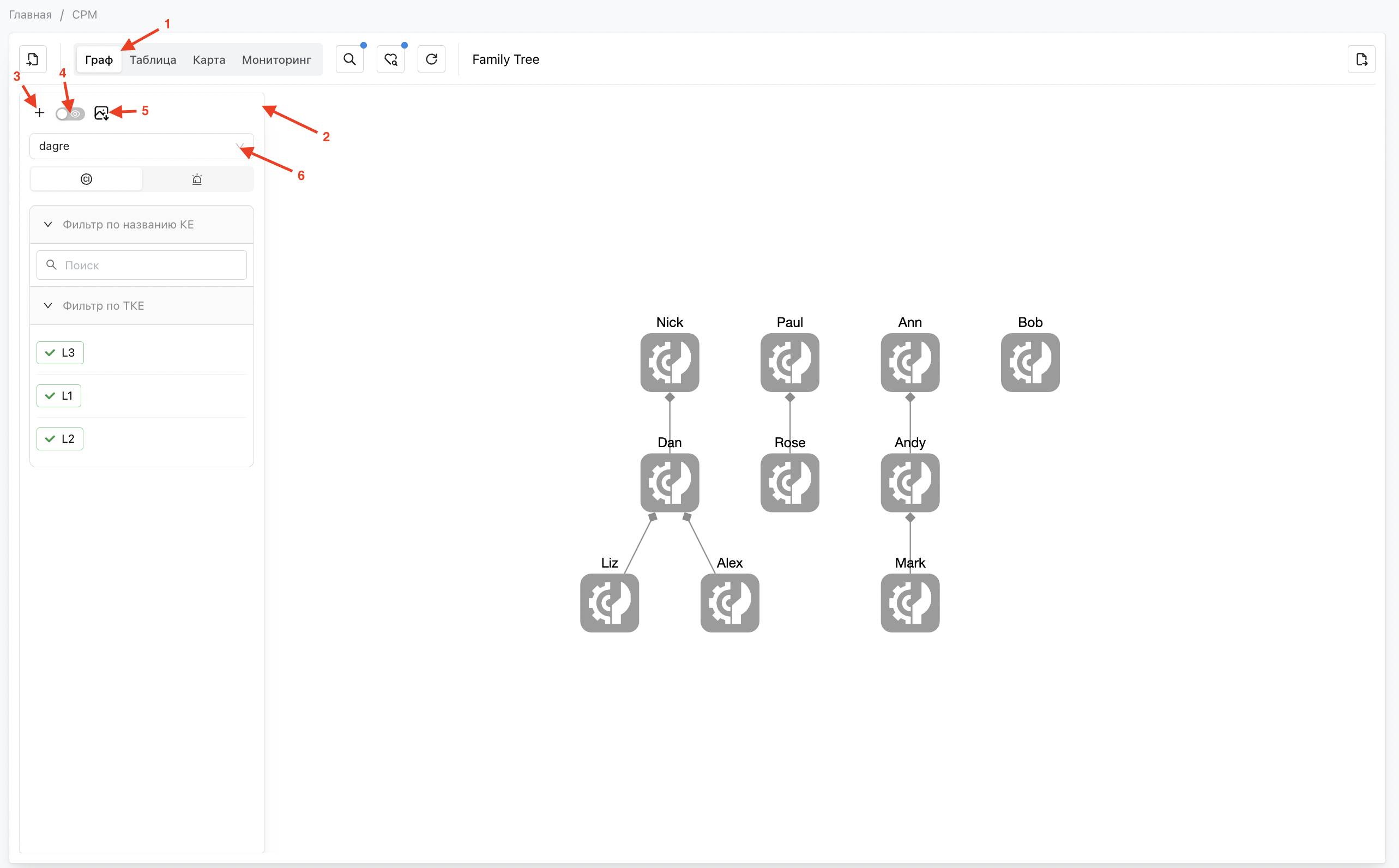 Левая панель
Левая панель
Создание КЕ
Кнопка(рис.Левая панель №3) дает возможность добавлять новый КЕ в БДКЕ. После нажатия на кнопку должно появиться модальное окно с выбором ТКЕ(рис.Создать КЕ №1), выбором композирующего КЕ(рис.Создать КЕ №2), кнопкой добавления атрибутов(рис.Создать КЕ №3).
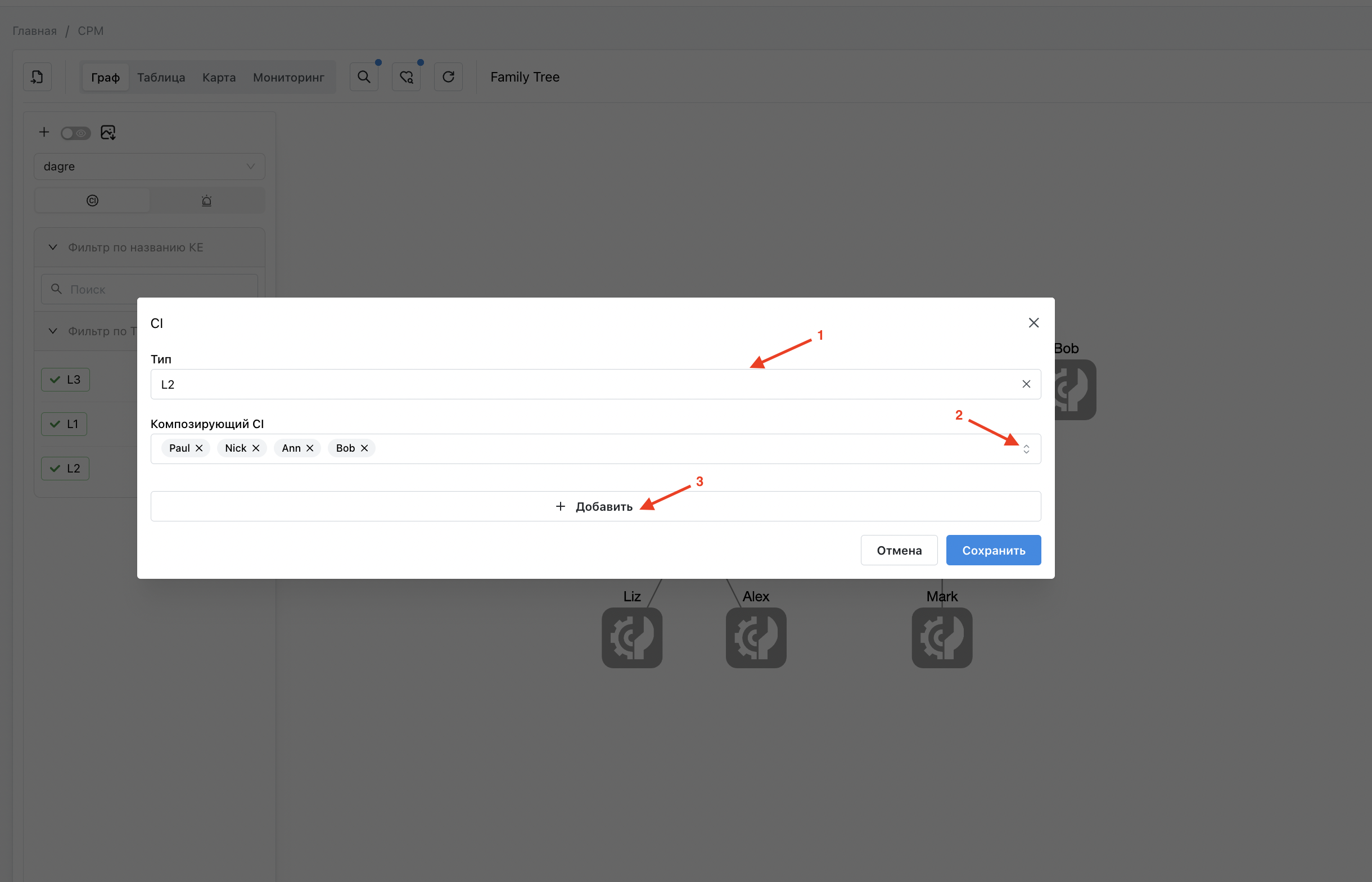 Создать КЕ
Создать КЕ
Опция композирующего КЕ зависит от того существует ли у выбранного ТКЕ связь композиция, существуют ли КЕ принадлежащие ТКЕ, который связан композицией.
Список атрибутов зависит выбранного ТКЕ. Список изменяется при создание ТКЕ.
Обязательное поле только выбор ТКЕ.
После нажатия кнопки сохранить в модальном окне(рис.Создать КЕ) КЕ должен отобразиться на графе, если он удовлетворяет фильтру TQL
Создание связи
В режим создания связей между КЕ можно перейти после нажатия на кнопку(рис.Создание связи).
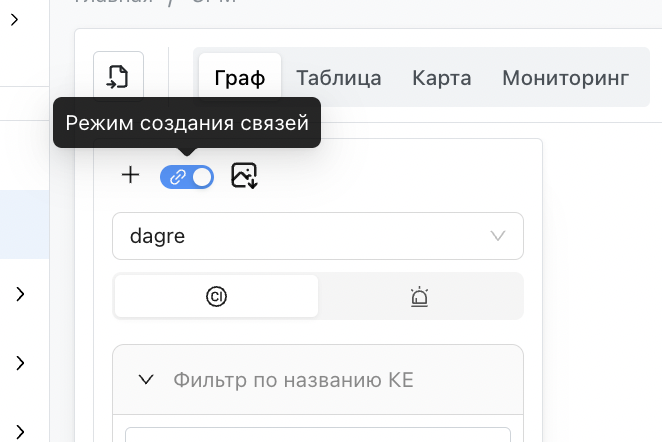 Создание связи
Создание связи
После активации режима путем зажатия левой кнопки мыши на КЕ, проведением мыши до другого КЕ, откроется модальное окно создания связи(рис.Модальное окно новой связи). Список опций выбора связи зависит от существования связи между ТКЕ выбранных КЕ.
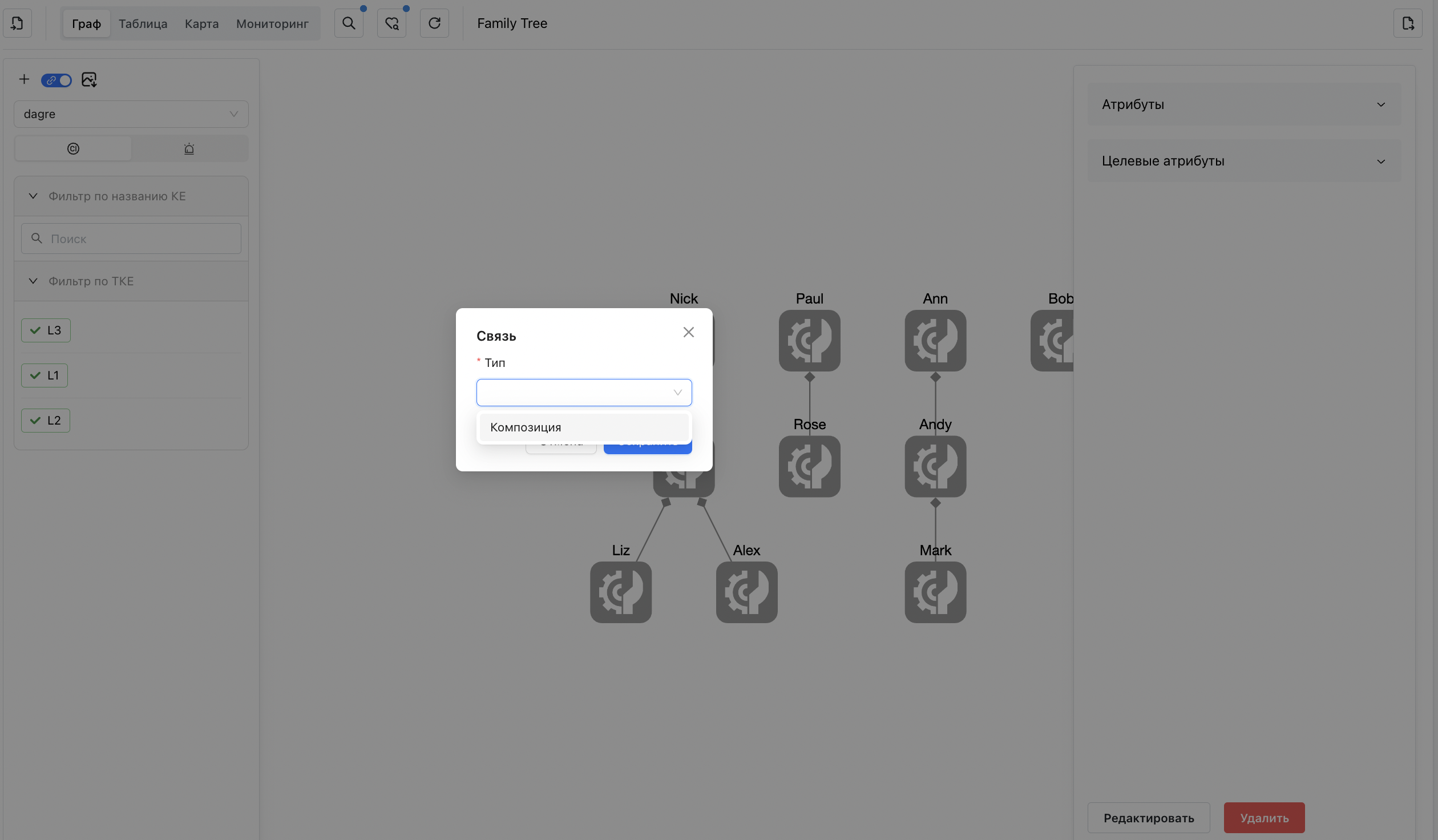 Модальное окно новой связи
Модальное окно новой связи
Сохранение скриншота
Кнопка(рис.Левая панель №5) позволяет сохранить граф как фотографию в png формате локально на свой компьютер
Выбор представления графа
Существуют опции(рис.Левая панель №6) представлений узлов графа в удобном алгоритме:
cose-bilkent. Минимизация пересечения ребер и равномерное распределение узлов, учитывая их связи и вес.grid. Узлы размещаются в виде прямоугольной сетки.circle. Узлы размещаются по кругу.concentric. Узлы размещаются концентрически вокруг центрального узла.cose. Узлы отталкиваются друг от друга, а ребра притягивают связанные узлы.dagre. Размещение узлов для отображения потока информацииelk. Иерархическое размещение и размещение с учетом ограниченийfcose. Тоже самое, что и 'cose' только для больших графовcola. Позволяет задавать различные ограничения на размещение узлов, такие как минимальное расстояние между узлами или выравнивание узлов
Выбор схемы
Кнопка переключения схемы(рис.Фильтры №1). При включенных метриках в шаблонах мониторинга узлы графа меняют цвет. Цвет зависит от совокупности состояний индикаторов здоровья на КЕ(рис.Фильтры №3).
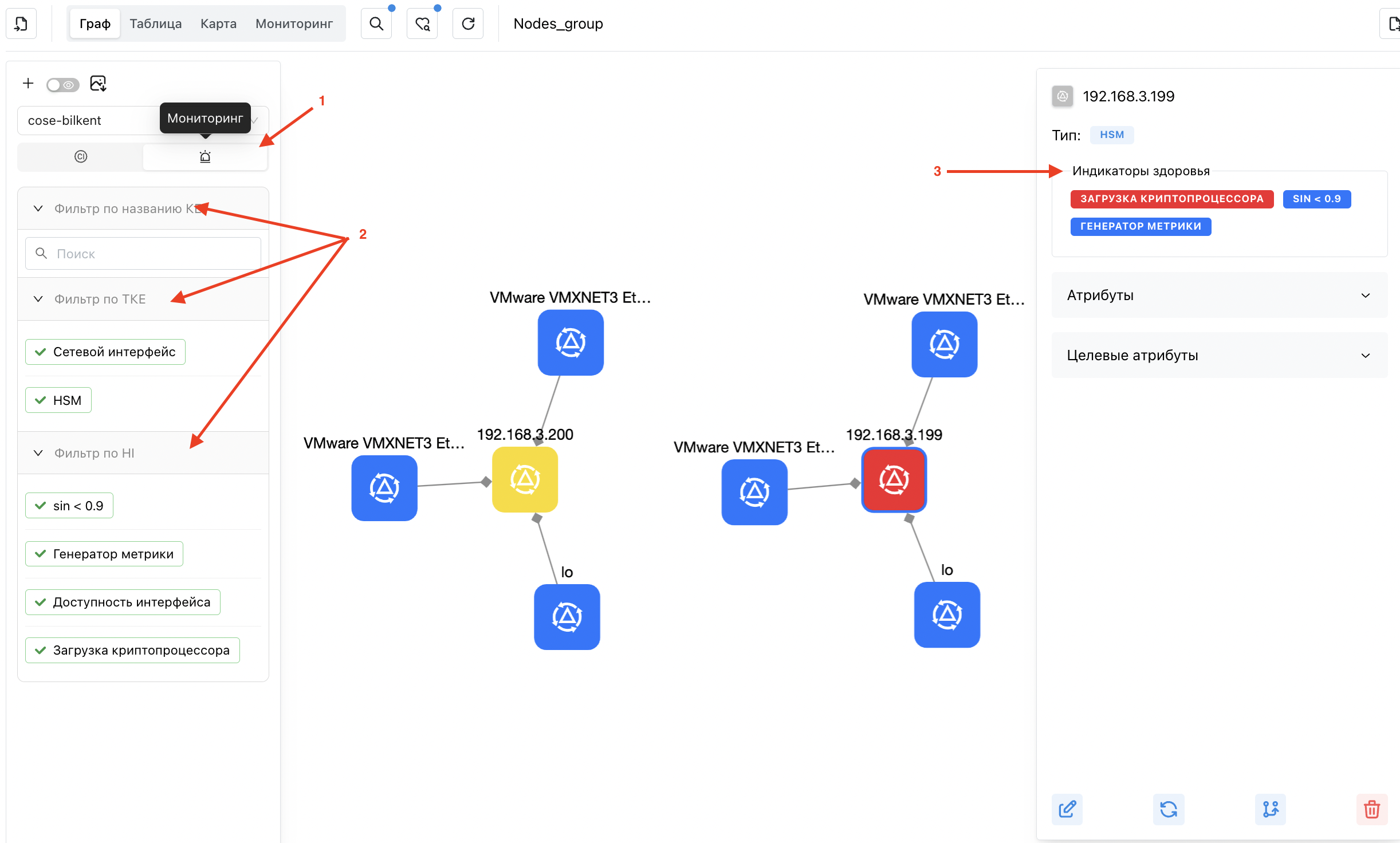 Фильтры
Фильтры
Фильтрация
По графу можно выполнять фильтрацию КЕ(рис.Фильтры №2) по 2 признакам(Имя КЕ,ТКЕ) без схемы и по 3 признакам(Имя КЕ,ТКЕ, индикаторы здоровья) с мониторингом:
- Имя КЕ(текст над узлом)
- Принадлежность к ТКЕ. Список возможных ТКЕ создается из построенного графа.
- Индикаторы здоровья, привязанные к КЕ. Список возможных ИЗ создается из построенного графа.
Если КЕ не удовлетворяет фильтрам, то становиться прозрачного цвета
Просмотр связанных узлов
При нажатии правой кнопкой мыши по узлу графа, откроется контекстное с действиями над КЕ(рис.Контекстное меню).
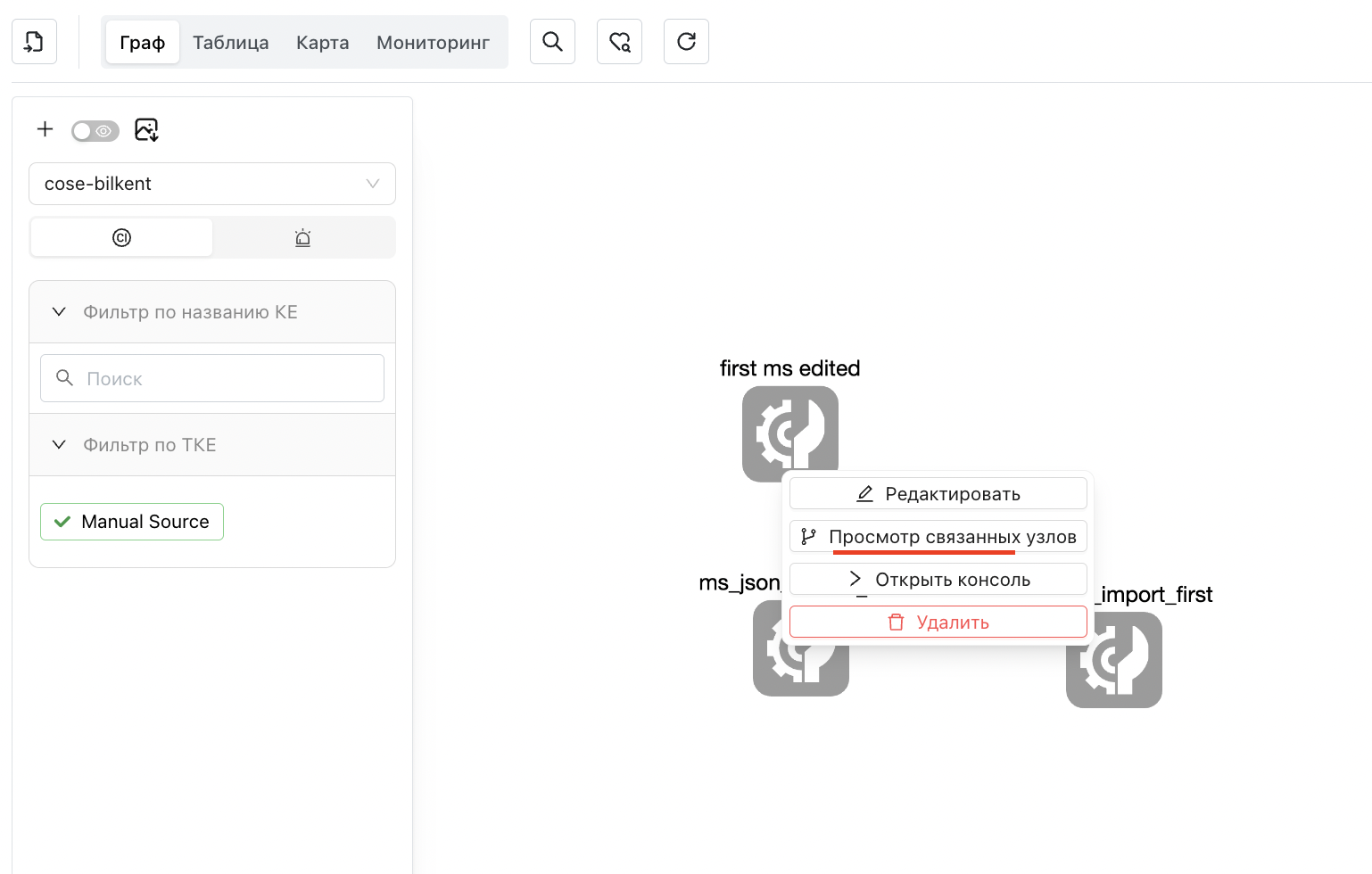 Контекстное меню
Контекстное меню
Выбор "Просмотр связанных узлов" откроет модальное окно с таблицей КЕ сгруппированных по принаджлежности к ТКЕ (рис.Таблица Связанных узлов).
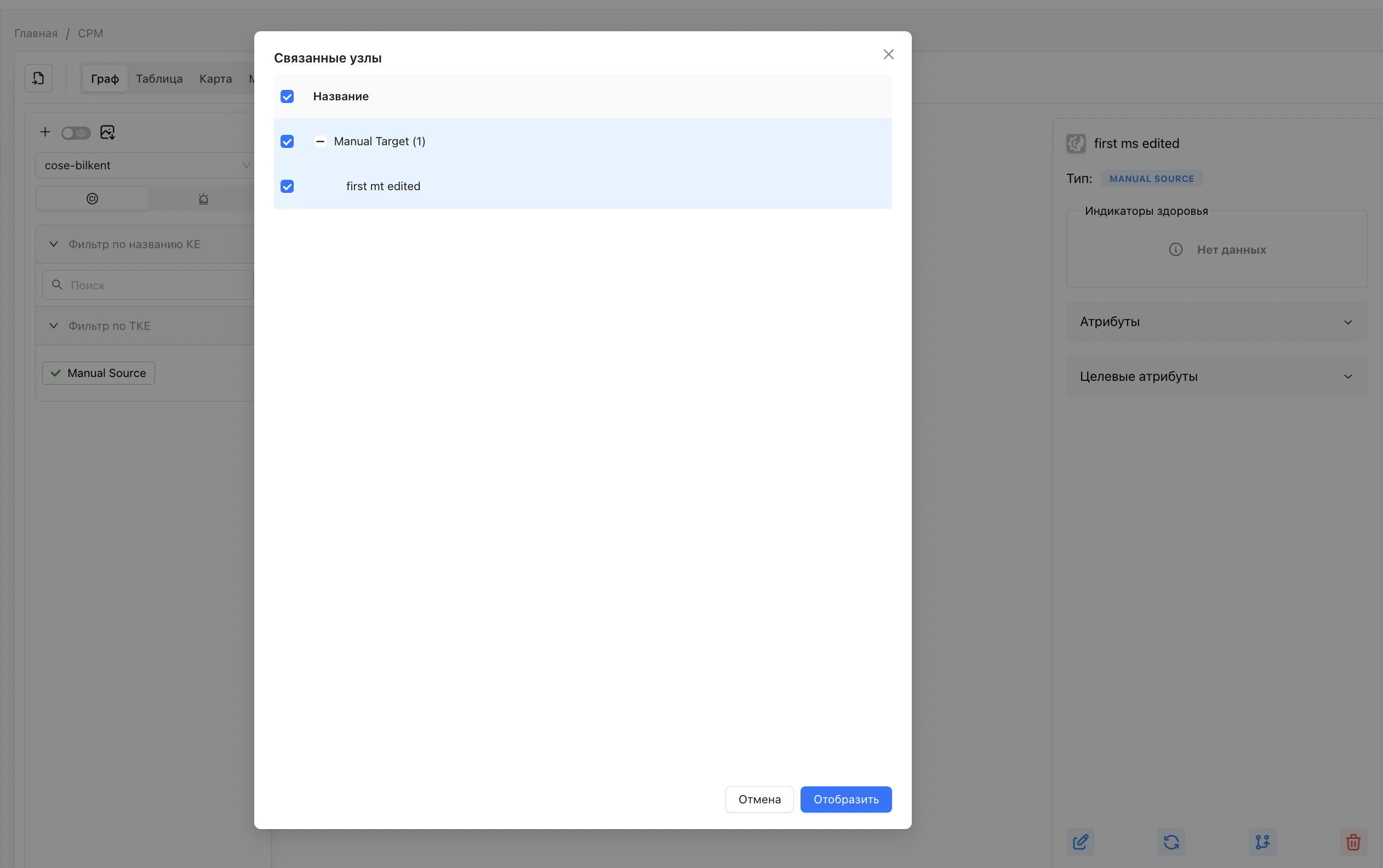 Таблица Связанных узлов
Таблица Связанных узлов
После выбора КЕ и нажатия на кнопку "отобразить" на графе отобразяться узлы соответствующие ранее выбранным КЕ со связью композиция/агрегация/ассоциация (рис. Граф с новыми связанными узлами)
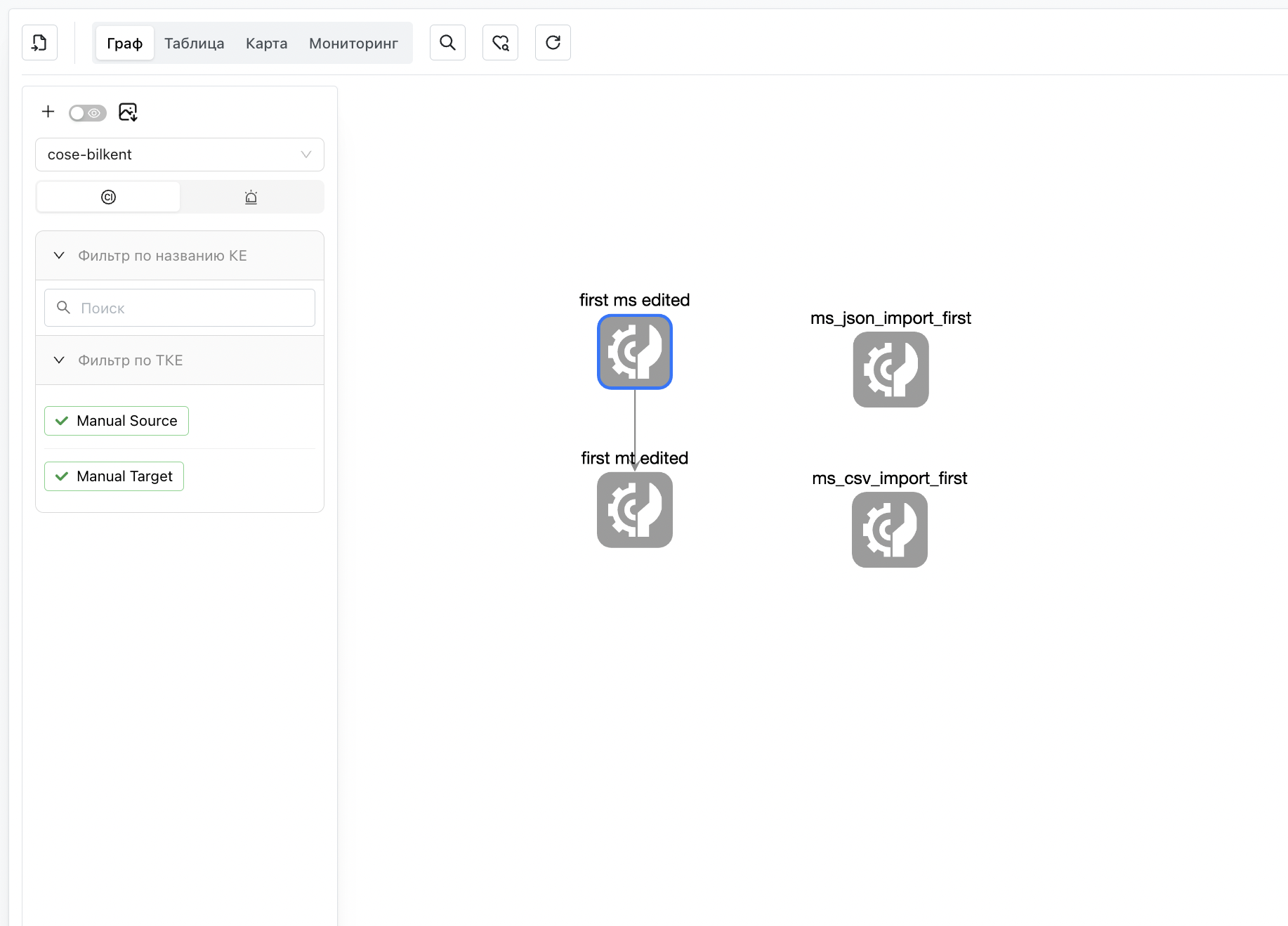 Граф с новыми связанными узлами
Граф с новыми связанными узлами
Сравнение значений атрибутов
Для всех КЕ (конфигурационных единиц), имеющих атрибут типа "code-editor", существует возможность просмотра его текущего значения, а также сравнения с предыдущими значениями. Для этого необходимо выполнить следующие действия:
- Откройте контекстное меню.
- Нажмите на иконку лупы напротив соответствующего атрибута.
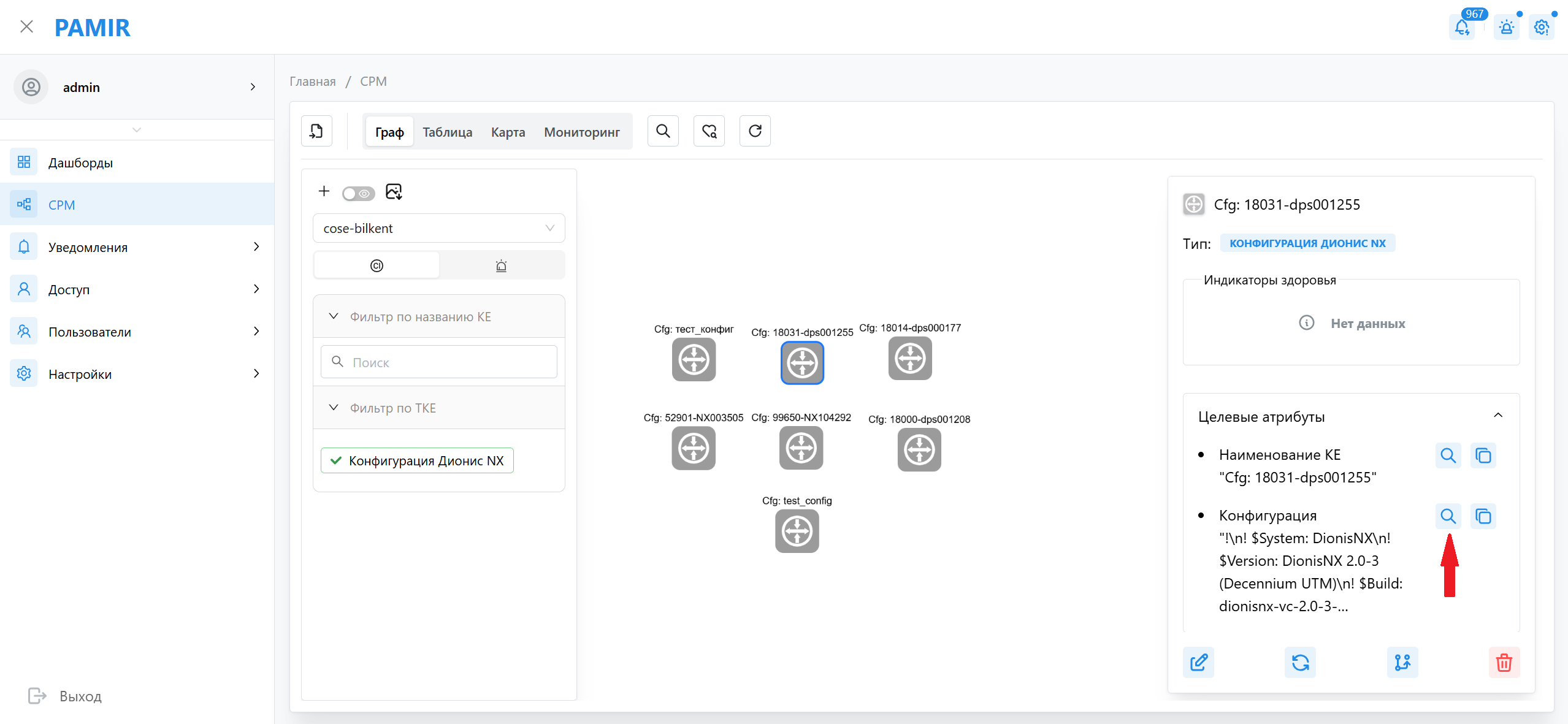
Просмотр текущего и исторических значений
В открывшемся модальном окне будет отображено текущее значение атрибута. Для загрузки предыдущих значений:
- Нажмите на фразу "Загрузить историю" (см. рис. 1).
- В появившемся выпадающем списке вы увидите перечень всех исторических значений атрибута для данного КЕ.
Управление редактором кода
В верхнем правом углу редактора кода (рис. 2) расположены кнопки управления:
- Иконка глаза: указывает на возможность редактирования внутри редактора.
- Иконка с плюсом: добавляет значение в буфер сравнений.
- Иконка с разнонаправленными стрелками: открывает окно сравнений.
- Иконка ластика: очищает буфер сравнения.
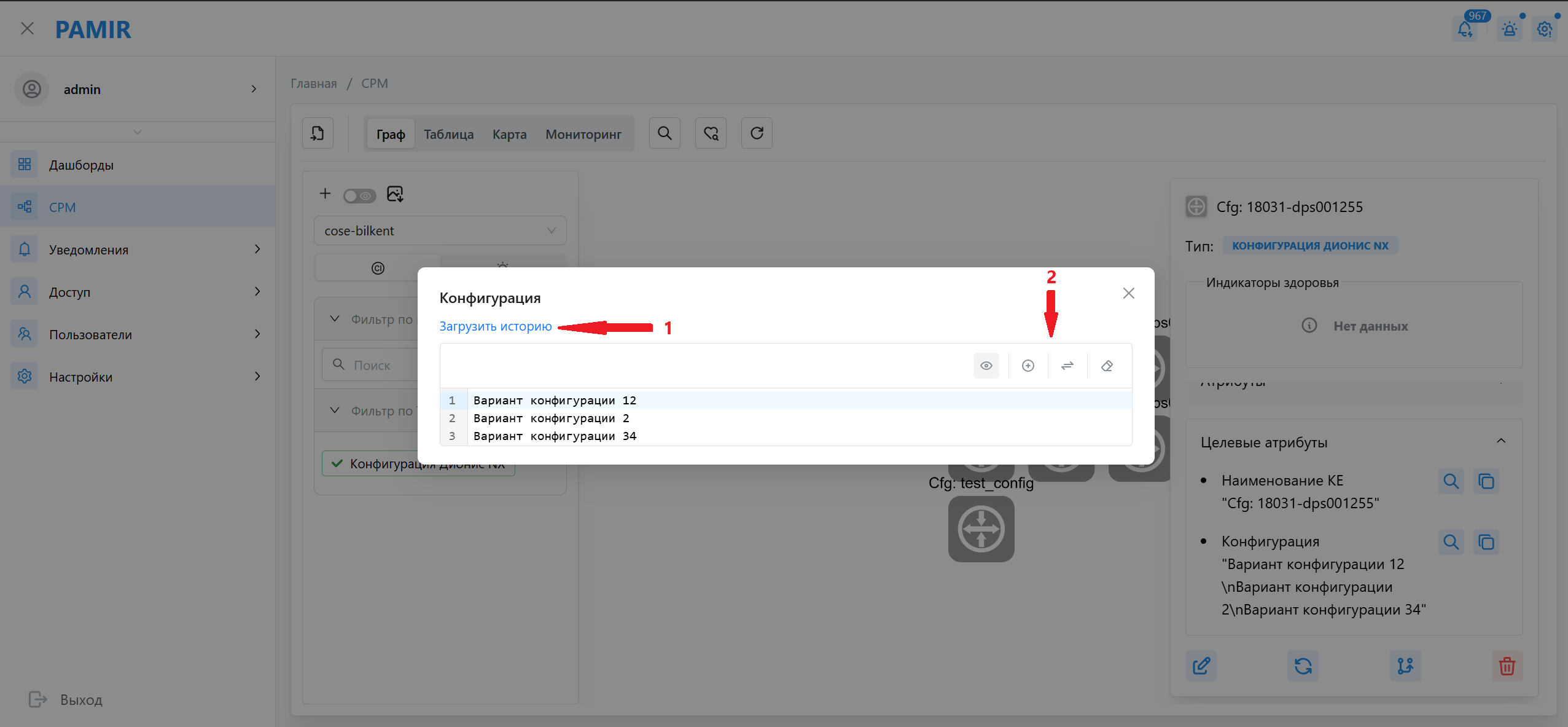 Значение атрибута в редакторе кода
Значение атрибута в редакторе кода
Сравнение значений
Для сравнения различных значений:
- Выберите интересующий КЕ и атрибут.
- Добавьте каждое из значений в буфер сравнений (используя иконку с плюсом).
- Откройте окно сравнений (иконка с разнонаправленными стрелками).
В окне сравнения выберите значения для анализа. Строки и различия в значениях будут выделены цветом.
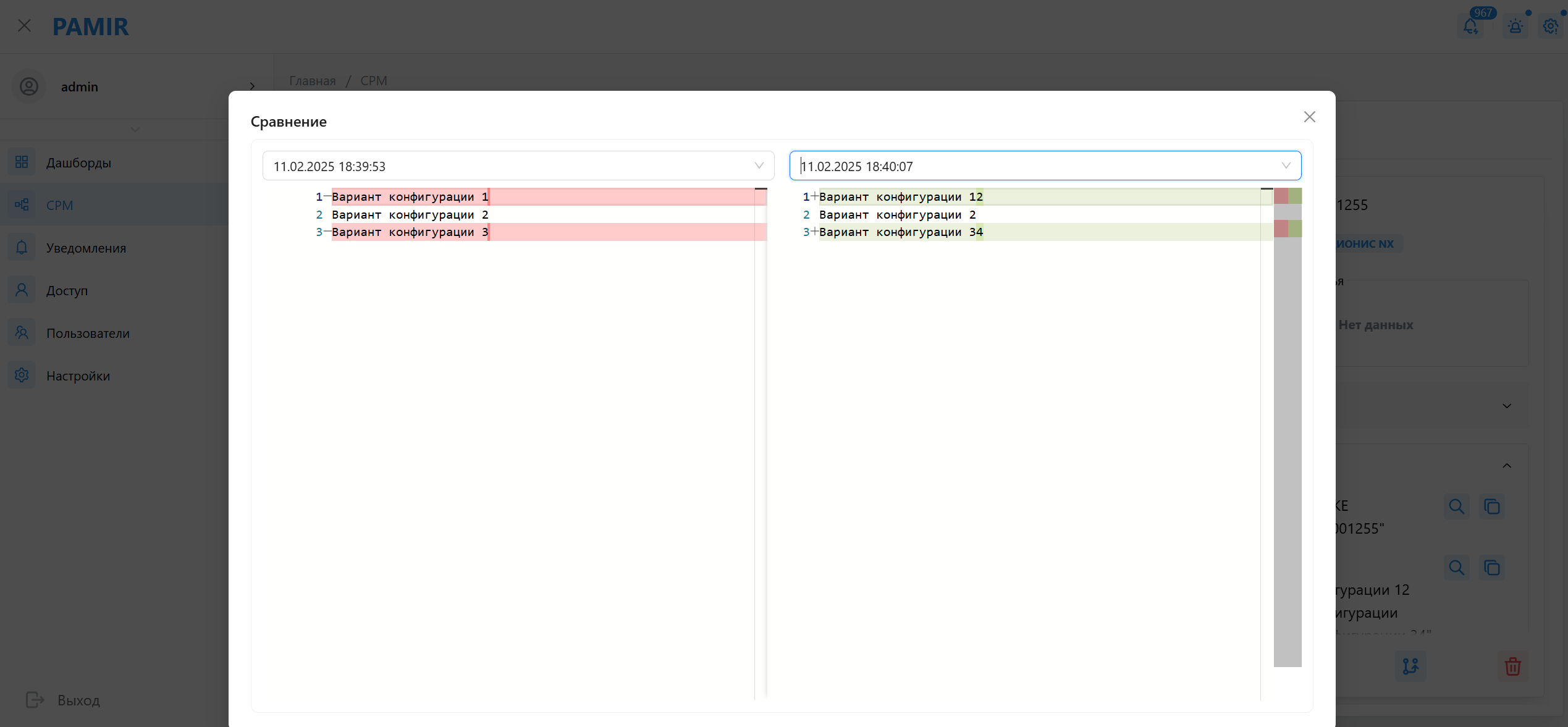
Таблица
Табличное представление дает возможность представить граф БДКЕ в табличном виде.
Описать настройку отображения, включая настройки в шестеренке:
- создание иерархии
- выбор атрибутов
- скрытие узлов TQL в таблице
- группировка
Табличное представление БДКЕ можно сохранить в виде электронной таблицы Excel. Загрузка выполняется по действию "Скачать Excel файл".
Настройка и отображение СРМ в табличном виде
Для отображения СРМ в табличном представлении необходимо переключиться на соответствующий селектор вида (номер 1 на рисунке ниже).
Рабочая область СРМ в табличном представлении подразделяется на две колонки:
- Левая колонка — "Настройка отображения".
- Правая колонка — "Табличное представление".
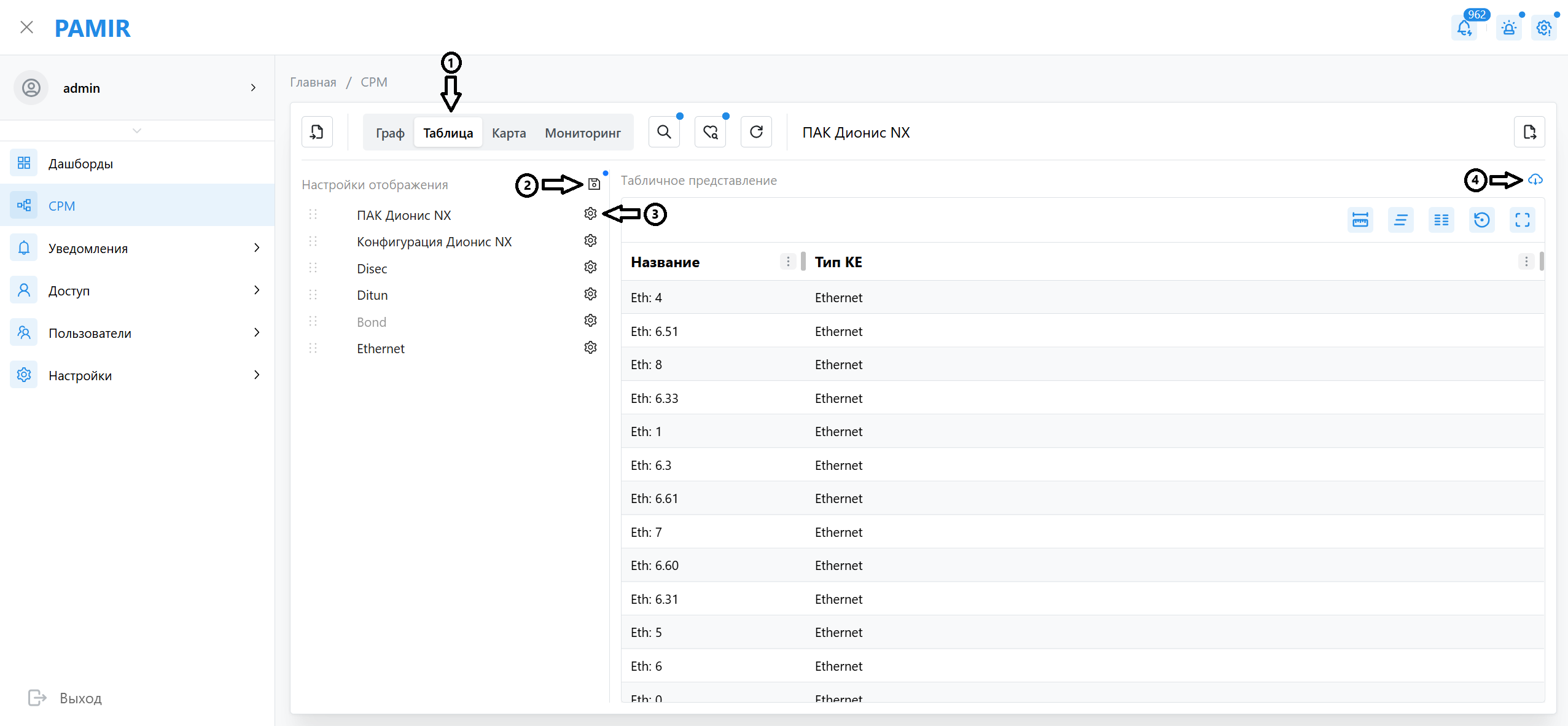
Настройка отображения представляет собой набор ТКЕ в виде древовидной структуры.
Напротив названия каждого ТКЕ расположена иконка в виде шестеренки (номер 3 на рисунке выше).
Нажатие на эту иконку открывает окно настроек данного ТКЕ.
В окне настроек можно:
- Выбрать, нужно ли группировать соответствующие элементы таблицы по ТКЕ.
- Указать, нужно ли отображать соответствующие элементы в таблице.
- Определить, какие атрибуты должны отображаться в таблице.
Для изменения иерархии элементов:
- Зажмите элемент левой кнопкой мыши.
- Перетащите его на нужное место в древовидной структуре.
Сохранение настроек
- Иконка дискеты (номер 2 на рисунке выше) отвечает за сохранение текущей настройки отображения.
- Для сохранения необходимо, чтобы ваш TQL-запрос был сохранен.
Если запрос не сохранен, кнопка будет недоступна. - Синяя точка в правом верхнем углу иконки дискеты указывает на то, что текущая настройка отображения отличается от
- ранее сохраненной для данного TQL-запроса.
Табличное представление представляет собой таблицу с различными функциональными возможностями:
- Сортировка данных.
- Закрепление колонок с одного из краев.
- Скрытие столбцов.
- И другие функции, обеспечивающие удобную работу с табличным видом данных.
Иконка облака (номер 4 на рисунке выше) позволяет скачать табличное представление СРМ на ваше устройство в виде файла Excel.
Карта
Карта дает возможность отобразить КЕ на географической карте.